[読出し]画面
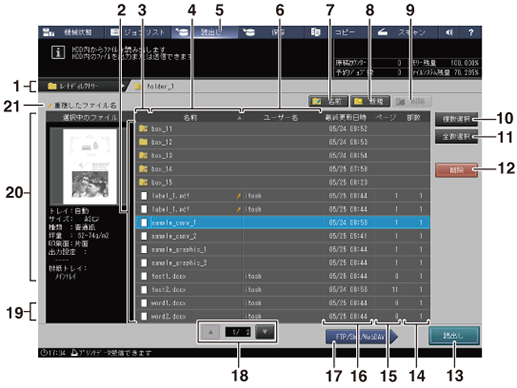
番号 | 名称 | 説明 |
|---|---|---|
1 | 階層表示部 | HDD保存ジョブが保存されている場所を表示します。保存場所は階層ごとに下記の3種類があります。 第1階層(ルートディレクトリー)>第2階層(フォルダー)>第3階層(ボックス) 上位階層の名称(ルートディレクトリーやフォルダー名)を押すと、その階層に移動します。 |
2 | リスト表示 | HDD保存ジョブ、フォルダー、またはボックスをリスト表示します。 フォルダーやボックスを押すと、その中身をリスト表示します。フォルダーやボックスにパスワードが設定されている場合は、パスワードを入力します。 |
3 | プレビューアイコン | HDD保存ジョブ、フォルダー、またはボックスのアイコンを表示します。フォルダーやボックスにパスワードが設定されている場合は、プレビューアイコンにロックマーク( アイコンのタイトル欄を押すと、リストをHDD保存ジョブ/フォルダー/ボックスのアイコンの種類ごとに分類します。 |
4 | [名前] | HDD保存ジョブ、フォルダー、またはボックスの名前を表示します。 [名前]のタイトル欄を押すと、名前順にソートします。 |
5 | [読出し]タブ | [読出し]画面を表示するときに押します。 |
6 | [ユーザー名] | HDD保存ジョブ、フォルダー、またはボックスのユーザー名を表示します。 [ユーザー名]のタイトル欄を押すと、ユーザー名順にソートします。 |
7 | [名前] | 開いているフォルダーやボックスの名前を変更するときに押します。ルートディレクトリーとPublicフォルダーの名前は変更できません。 |
8 | [新規] | 新しいフォルダーやボックスを作成するときに押します。 |
9 | [削除] | フォルダーやボックスを削除するときに押します。削除するときは、フォルダー内やボックス内のすべてのジョブをあらかじめ削除します。 |
10 | [複数選択] | 表示されているリストのHDD保存ジョブを複数選択するときに、最初に押してからジョブを選択します。複数選択を解除するときは、再度[複数選択]を押します。表示されているフォルダーやボックスは選択できません。 |
11 | [全数選択] | 表示されているリストのHDD保存ジョブをすべて選択するときに押します。全数選択を解除するときは、[複数選択]を押します。表示されているフォルダーやボックスは選択できません。 |
12 | [削除] | HDD保存ジョブを削除するとき、ジョブを選択してから押します。複数のジョブを選択して削除できます。 |
13 | [読出し] | HDD保存ジョブを読出すときに押します。読出しの機能には[印刷]、[印刷&一時保存]、[一時保存]の3通りがあります。また、[印刷]、[印刷&一時保存]を選択したとき、[印刷時の出力方法]で[通常]、[プルーフ]、[プルーフ(先頭1枚] 、[ウエイト]から1つ選択します。このとき、ジョブに設定されていた部数を変更できます。 |
14 | [部数] | HDD保存したジョブの設定部数を表示します。 [部数]のタイトル欄を押すと、ジョブのリストを設定部数の多い/少ない順にソートします。 |
15 | [ページ] | HDD保存したジョブのページ数を表示します。 [ページ]のタイトル欄を押すと、ジョブのリストをページの多い/少ない順にソートします。 |
16 | [最終更新日時] | ジョブをHDD保存した日時を表示します。 [最終更新日時]のタイトル欄を押すと、ジョブのリストを日時順にソートします。 |
17 | [FTP/SMB/WebDAV] | HDD保存したジョブを[スキャン]画面で設定した[FTP]、[SMB]、[WebDAV]の宛先に送ります。 |
18 | リストスクロールボタン | HDD保存ジョブリストをスクロールするときに押します。中央にジョブリストの表示ページ数とトータルページ数を表示します。 |
19 | 選択ジョブ操作ボタン | スクロールボタン[ [1つ上へ]または[1つ下へ]:複数ジョブ選択時、ジョブの結合順序を変更するときに押します。 |
20 | 選択中のファイル | リストで選択したジョブのプレビュー、および出力条件を表示します。 複数のHDD保存ジョブを選択したときは、選択したジョブがリスト表示されます。 |
21 | 重複表示 | リストに重複したファイル名があるときに、表示されます。 |


